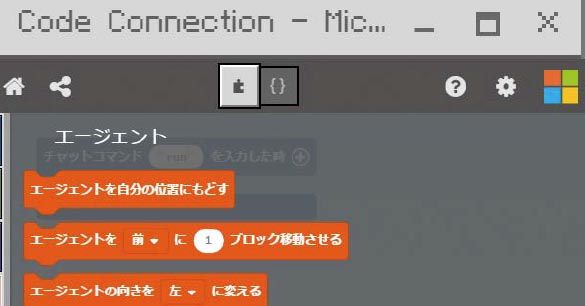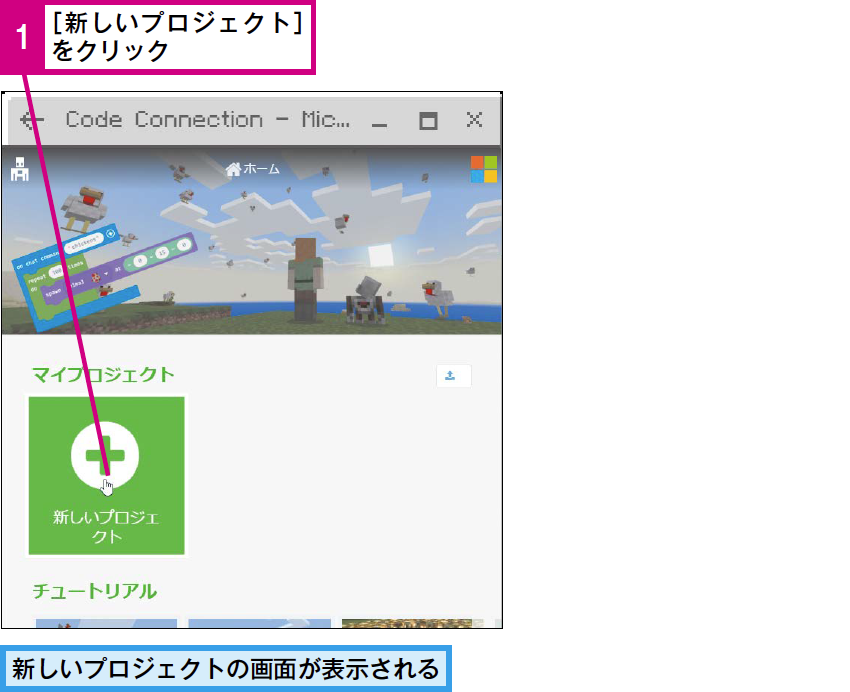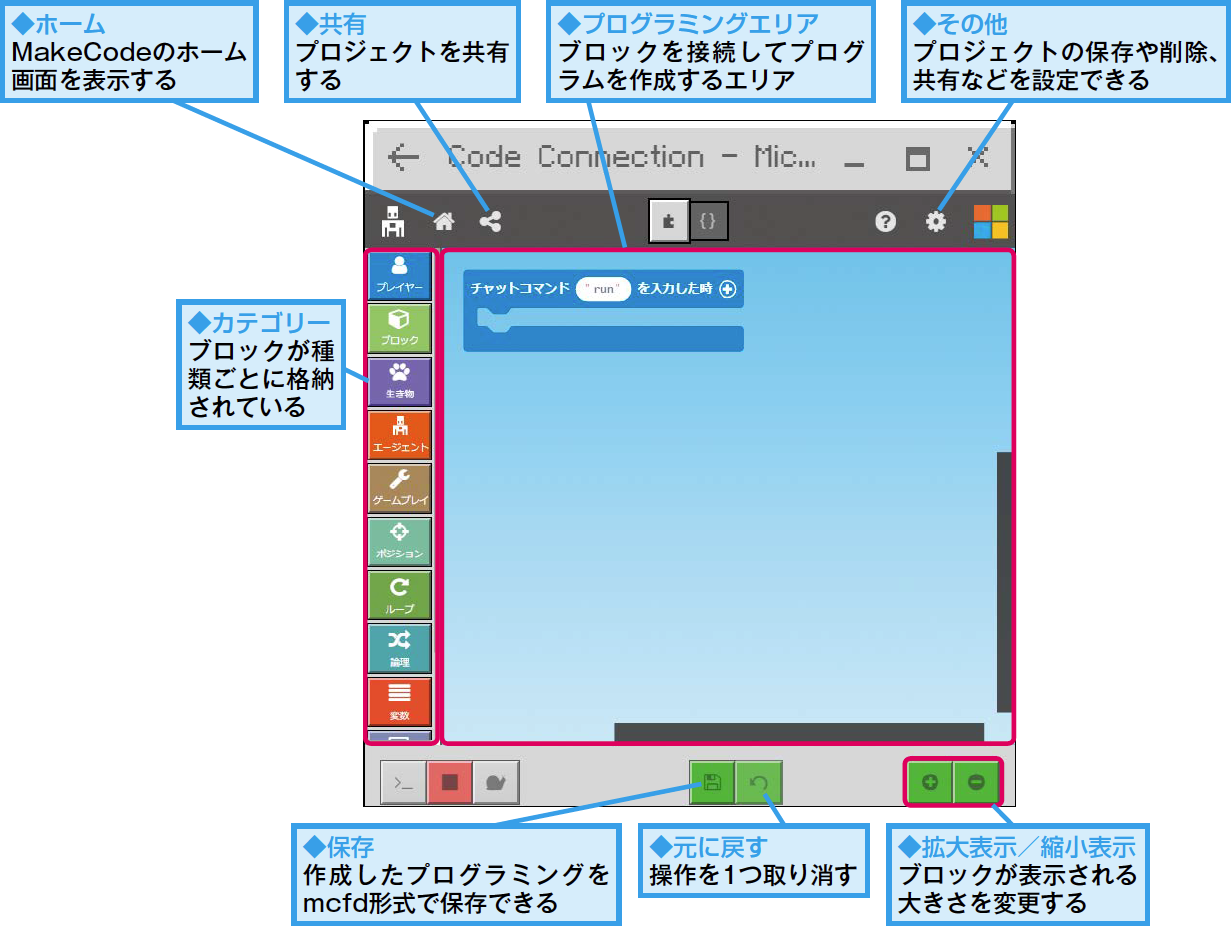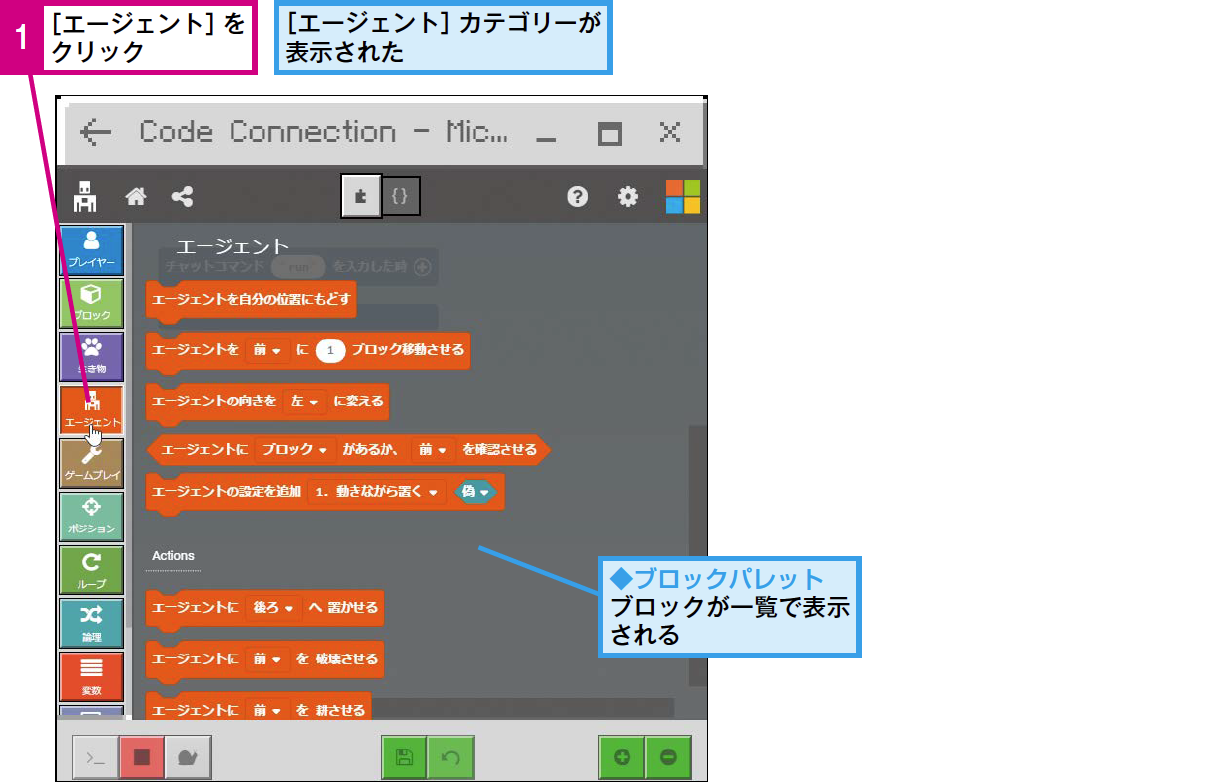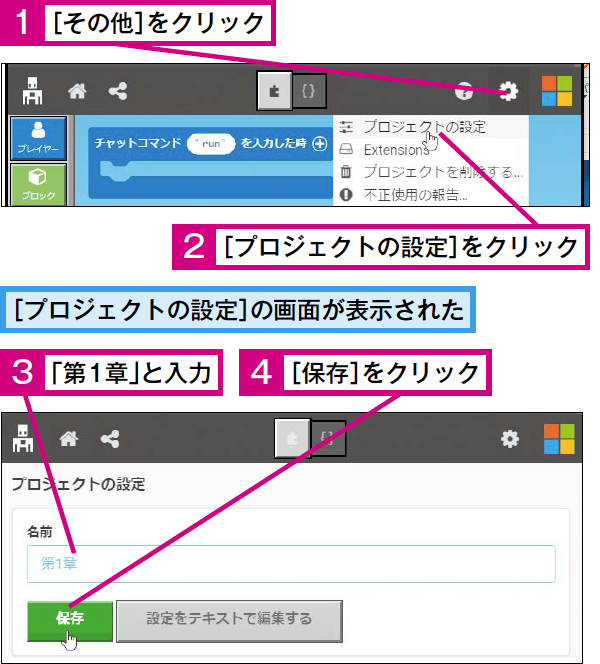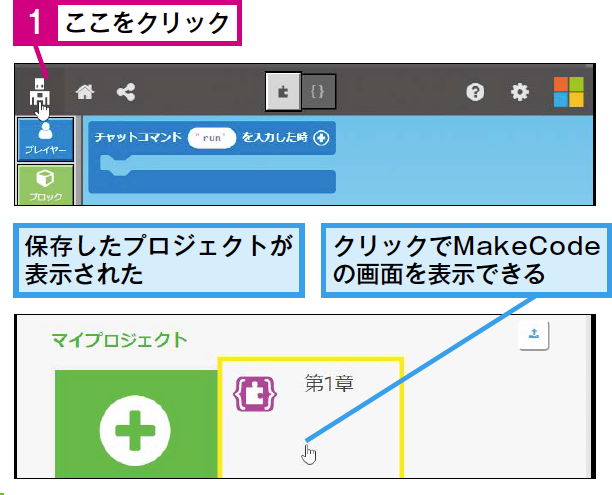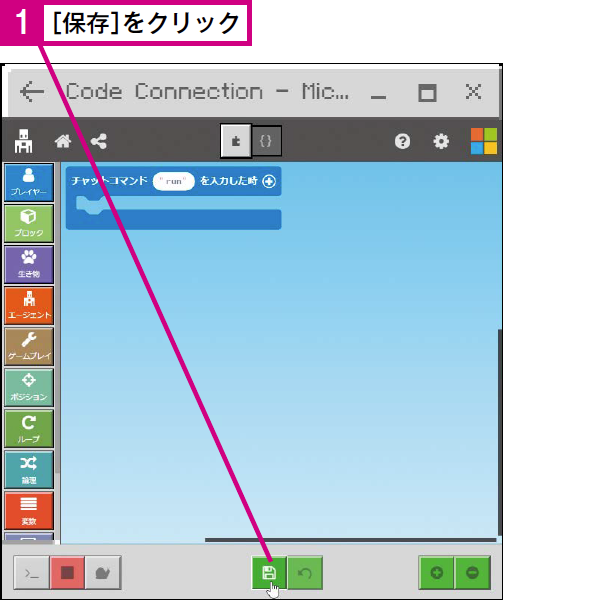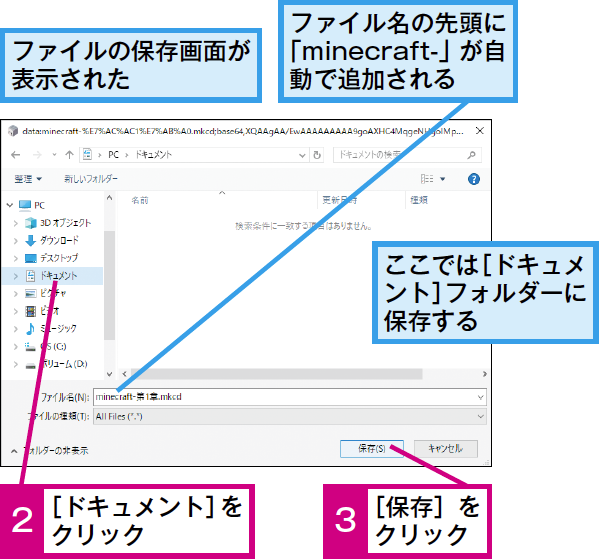【Minecraftプログラミング】は、「Microsoft MakeCode for Minecraft」を利用してマインクラフトの世界でプログラミングを学ぶ連載です。毎週月~金曜日更新。
画面の名称
MakeCodeの使い方を知ろう
ブロックでプログラミングする
MakeCodeを使うと、種類や役割ごとに色分けされたブロックを使ってプログラミングができます。新しいプロジェクトを作って、画面の中身を確認しておきましょう。
なお、プロジェクトは自動的にクラウドに保存されるため、パソコンをインターネットに接続しておきましょう。
1新しいプロジェクトを作る
HINT プログラムはクラウドに自動保存される
MakeCodeで作ったプログラムは、クラウド上の「マイプロジェクト」に自動的に保存されるようになっています。作業ファイルを別名で保存したい場合は、記事の最後のテクニックを参考にプロジェクトを保存しましょう。
HINT ブロックプログラミングとは
ブロックのようなパーツを組み合わせてプログラミングすることを「ブロックプログラミング」といいます。文字の羅列が並ぶ一般的なプログラミングに比べ、ビジュアル的に理解しやすいことからプログラミングの学習に向いています。ブロックプログラミングの代表的なものには「Scratch」があります。